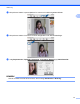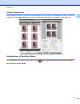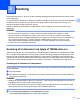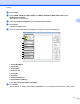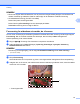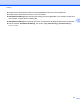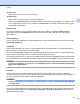Software User's Guide
Table Of Contents
- Softwarebrugsanvisning
- Gælder følgende modeller
- Definition af noter
- Kompilerings- og publikationsbekendtgørelse
- VIGTIGT
- Indholdsfortegnelse
- Windows®
- 1 Udskrivning
- Brug af Brother-printerdriveren
- Funktioner
- Valg af den rigtige type papir
- Samtidig scanning, udskrivning og faxafsendelse
- Slette data i hukommelsen
- Status Monitor
- Printerdriverindstillinger
- Adgang til printerdriverindstillingerne
- Fanen Grundlæggende
- Fanen Avanceret
- Fanen Udskriftsprofiler
- Fanen vedligeholdelse
- Support
- Brug af FaceFilter Studio til fotoudskrivning fra REALLUSION
- 2 Scanning
- Scanning af et dokument ved hjælp af TWAIN-driveren
- Scanning af et dokument ved hjælp af WIA-driveren
- Scanning af et dokument med WIA-driveren (brugere af Windows® Billedgalleri og Windows® Fax og scanning)
- Brug af Nuance™ PaperPort™ 12SE
- Få vist elementer
- Organisering af elementer i mapper
- Hurtige links til andre programmer
- Nuance™ PaperPort™ 12SE giver dig mulighed for at konvertere billedtekst til tekst, du kan redigere
- Import af elementer fra andre programmer
- Eksport af elementer til andre formater
- Afinstallation af Nuance™ PaperPort™ 12SE
- Brug af BookScan Enhancer og Whiteboard Enhancer fra REALLUSION
- 3 ControlCenter4
- Oversigt
- Brug af ControlCenter4 i Starttilstand
- Fanen Foto
- Fanen Scanning
- Fanen PC‑FAX (For MFC‑modeller)
- Fanen Enhedsindstillinger
- Fanen Support
- Brug af ControlCenter4 i Avanceret tilstand
- Fanen Scanning
- Fanen PC-Kopi
- Fanen Foto
- Fanen PC‑FAX (For MFC‑modeller)
- Fanen Enhedsindstillinger
- Fanen Support
- Fanen Brugerdefineret
- 4 Fjernindstilling (For MFC‑modeller)
- 5 Brother PC‑FAX-software (For MFC‑modeller)
- 6 PhotoCapture Center™
- 7 Firewall-indstillinger (for netværksbrugere)
- 1 Udskrivning
- Apple Macintosh
- 8 Udskrivning og faxafsendelse
- 9 Scanning
- 10 ControlCenter2
- 11 Fjernindstilling & PhotoCapture Center™
- Brug af knappen Scanning
- 12 Scanning med USB-kabel
- 13 Netværksscanning
- Før brug af netværksscanning
- Brug af scanningsknappen på dit netværk
- Scanning på netværket via Web Services (Windows Vista® SP2 eller nyere og Windows® 7)
- Indeks
- brother DAN
2
36
2
Scanning
Scanningsfunktionerne og -driverne vil være forskellige afhængigt af dit operativsystem eller det anvendte
scanningsprogram.
To scannerdrivere er installeret. En TWAIN-kompatibel scannerdriver (se Scanning af et dokument ved hjælp
af TWAIN-driveren uu side 36) og en Windows
®
Imaging Acquisition-driver (WIA) (se Scanning af et
dokument ved hjælp af WIA-driveren uu side 45).
Brugere af Windows
®
XP/Windows Vista
®
/Windows
®
7 kan frit vælge en af driverne ved scanning af
dokumenter.
BEMÆRK
• Se Brug af Nuance™ PaperPort™ 12SE uu side 52 vedrørende Nuance™ PaperPort™ 12SE.
• Hvis din computer er beskyttet af en firewall, og den ikke kan scanne via netværket, kan det være
nødvendigt at konfigurere firewall-indstillingerne for at tillade kommunikation via port nummer 54925 og
137. Hvis du bruger Windows
®
Firewall, og du har installeret MFL-Pro Suite fra cd-rom’en, er de
nødvendige firewall-indstillinger allerede foretaget. Se Firewall-indstillinger (for netværksbrugere)
uu side 113 for at få yderligere oplysninger.
Scanning af et dokument ved hjælp af TWAIN-driveren
Softwaren Brother MFL-Pro Suite indeholder en TWAIN-kompatibel scannerdriver. TWAIN-drivere opfylder
den universelle standardprotokol til kommunikation mellem scannere og programmer. Dette betyder, at du
ikke blot kan scanne billeder direkte til den PaperPort™ 12SE-viewer, som Brother leverer sammen med
maskinen, du kan også scanne billeder direkte til andre programmer, der understøtter TWAIN-scanning. Disse
programmer omfatter populære programmer som Adobe
®
Photoshop
®
, CorelDRAW
®
og mange andre.
Scanning af et dokument til computeren
Du kan scanne en hel side på to måder. Du kan enten bruge ADF'en (automatisk dokumentfremfører) eller
scannerglaspladen.
a Læg dokumentet i.
b Start Nuance™ PaperPort™ 12SE-softwaren, som blev installeret under MFL-Pro Suite-installationen,
for at scanne et dokument.
BEMÆRK
• Afhængig af maskinmodellen er Nuance™ PaperPort™ 12SE muligvis ikke tilgængelig. Hvis det ikke er
tilgængeligt, skal du bruge et andet softwareprogram.
• Anvisninger vedrørende scanning i denne brugsanvisning er beregnet til Nuance™ PaperPort™ 12SE.
Scanningstrinnene kan variere, når du bruger andre softwareprogrammer.
c Klik på Scanningsindstillinger i fanen Skrivebord på båndet.
Panelet Scan eller hent foto vises i venstre side af skærmen.